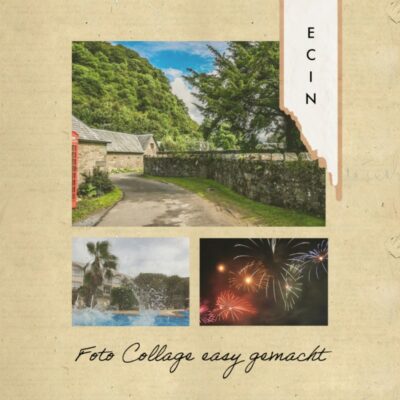Schnell mal ein Foto verschicken oder den WhatsApp Status zu aktualisieren ist total einfach. Aber zun einem richtigen Augenschmeichler wird der Status und auch die Grußbotschaft erst mit einer Foto-Collage, also mit einer Sammlung an Bildern, die ergänzt durch einen Filter und einen netten Spruch richtig professionell und sehenswert sind. Es gibt eine Reihe von Optionen, um schnell eine Foto-Collage mit einem iPhone aber auch iPad von Apple zu erstellen. Eine Möglichkeit ist die Verwendung einer iOS Foto Collage-App. Entweder die standardmäßige „Fotos“ Anwendung von Apple selber oder Anwendunden, die im App Store verfügbar ist.
Einige dieser Apps sind kostenlos und bieten eine Vielzahl von Layouts und Optionen zur Bearbeitung und Anpassung der Collage. Wichtig zu wissen ist, das manche dieser Apps die Collagen nicht auf dem Smartphone des Nutzers erstellen, sondern diese auf externe Server hochladen.
So erstellst du eine Foto-Collage mit Deinem Apple iPhone oder iPad
- Lade Dir eine Collage-App aus dem App Store herunter und installiere diese auf Deinem iOS-Smartphone (oder iPad). Einige beliebte Collage-Apps sind „Layout“, „CollageFactory“ oder „PicCollage“, aber auch Google Fotos.
- Öffne die App und wähle das Layout, welches Du für Deine Collage verwenden möchtest.
- Füge Fotos hinzu, die Du in der Collage verwenden möchten. Du kannst diese mit den Anwendungen aus Deiner Fotos-Bibliothek auswählen oder direkt von der Kamera aufnehmen.
- Bearbeite die Fotos und das Layout nach deinen Ideen in Größe, Ausrichtung und Filter.
- Speichere die Collage, indem Du auf „Speichern“ oder „Teilen“ klickst und wähle, wo die Collage gespeichert werden soll oder in welche Dienste Du diese teilen möchtest. Meist kannst Du in alle Social Media Dienste teilen, also direkt in Deinen WhatsApp Status, nach Instagram, Facebook, TikTok oder Snapchat. Aber Du kannst Deine Fotokollage auch mailen.
Es gibt auch andere Möglichkeiten, eine Foto-Collage mit Deinem Smartphone zu erstellen, z.B. durch die Verwendung von professionellen und meist kostenpflichtigen Bildbearbeitungs-Apps (wie Adobe Photoshop Express oder Lightroom), die Collage-Funktionen anbieten.